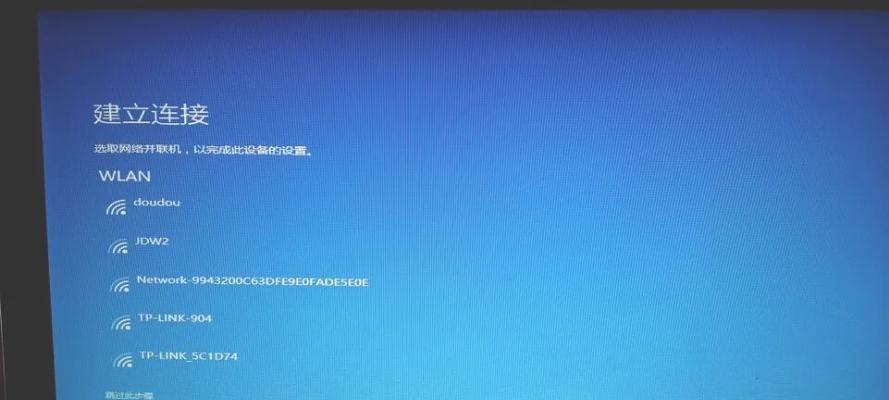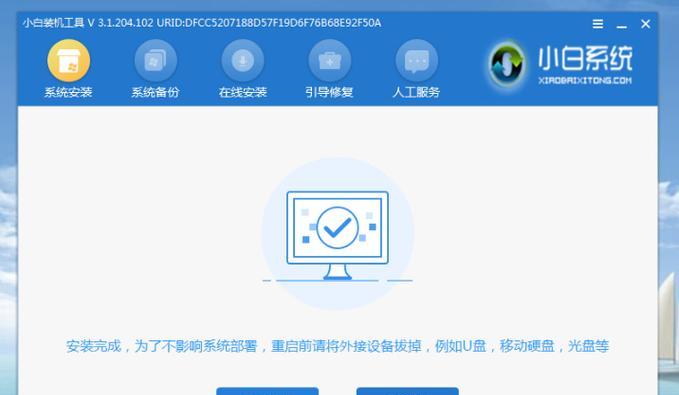在现代科技的发展中,使用U盘安装操作系统已成为一种常见的方式。本文将详细介绍如何使用U盘手动安装Windows7系统,帮助读者解决电脑系统安装问题,并提供了十五个步骤,让您轻松完成系统安装。
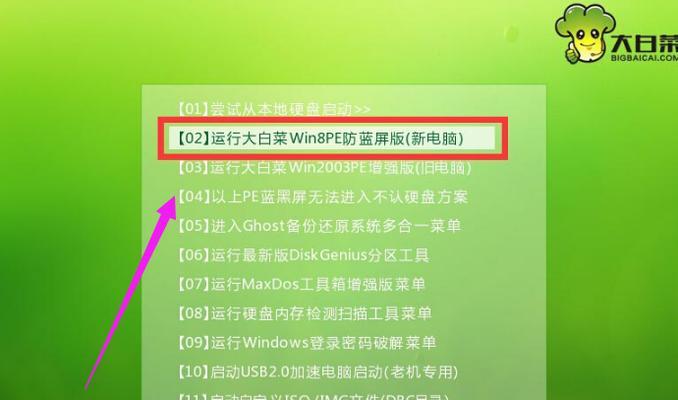
一:选择合适的U盘
选择容量足够大的U盘,建议容量不低于8GB,以确保能够存储Windows7系统所需的文件。
二:备份重要数据
在进行系统安装之前,务必备份您重要的数据,以免在安装过程中丢失。

三:准备Windows7镜像文件
下载Windows7系统的ISO镜像文件,并保存到电脑硬盘上。
四:格式化U盘
使用磁盘管理工具格式化U盘,确保其空白并可用于存储系统文件。
五:创建可引导的U盘
使用第三方软件,如Rufus等,将Windows7镜像文件写入U盘并使其成为可引导的。
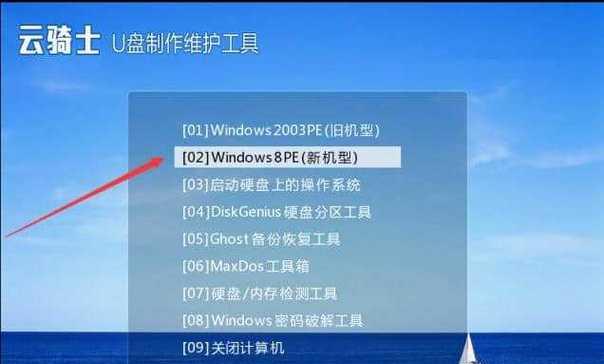
六:设置电脑启动顺序
进入电脑的BIOS设置,将U盘设置为首选启动设备。
七:重启电脑
保存BIOS设置后,重启电脑以使设置生效。
八:进入系统安装界面
在电脑重新启动后,按照屏幕上的提示,选择U盘启动,并进入Windows7系统安装界面。
九:选择安装方式
选择自定义安装,以便对分区进行管理。
十:创建分区并进行格式化
根据实际需求,创建系统分区和其他分区,并进行格式化操作。
十一:开始安装
在分区创建和格式化完成后,点击“下一步”开始安装Windows7系统。
十二:等待系统安装
系统安装过程可能需要一些时间,请耐心等待。
十三:设置用户名和密码
根据个人需要,设置系统的用户名和密码。
十四:更新驱动和系统补丁
在系统安装完成后,及时更新相关驱动程序和系统补丁,以确保系统的正常运行。
十五:完成系统安装
经过以上步骤,您已成功地使用U盘手动安装了Windows7系统。恭喜您!
本文通过详细介绍如何使用U盘手动安装Windows7系统,帮助读者解决系统安装问题。通过备份数据、准备镜像文件、格式化U盘、设置启动顺序、进行系统安装等一系列步骤,读者可以轻松完成系统安装。希望本文对读者有所帮助。
标签: #盘安装